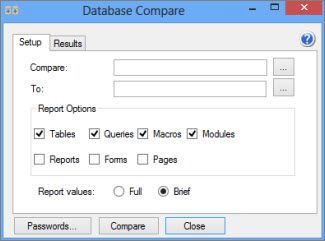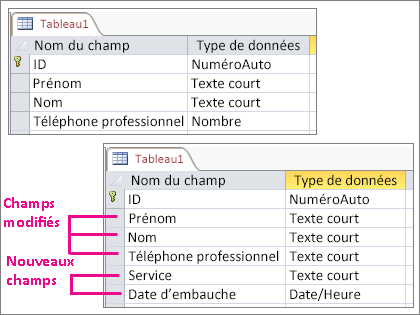Supposons que vous disposez de deux bases de données de bureau Access, ou peut-être de deux versions de la même base de données, et que vous souhaitez les comparer pour rechercher les modifications apportées à la conception des requêtes, formulaires ou états. Ou peut-être souhaitez-vous trouver les différences dans les modules de code Visual Basic pour Applications (VBA). Si vous avez Microsoft Office Professionnel Plus 2013 ou 2016, vous pouvez utiliser Microsoft Database Compare pour exécuter un rapport sur les différences qu’il détecte.
Remarque : Vous ne pouvez pas utiliser la comparaison de base de données avec les applications web Access.
Ouvrir la comparaison de bases de données
Dans Windows 7 Dans le menu Démarrer de Windows, sous outilsOffice 2013, cliquez sur Comparer les bases de données si vous utilisez Microsoft Office 2013. Si vous utilisez Microsoft Office 2016, sélectionnez Comparaison de bases de données sous Outils Office 2016.
Dans Windows 8 Dans l’écran d’accueil , cliquez sur Comparaison de bases de données.
Dans Windows 10 et Dans Windows 11 recherchez Comparer les bases de données et sélectionnez votre version installée.
En plus de la comparaison de bases de données, vous trouverez également le programme complémentaire pour Excel – Comparaison de feuilles de calcul Microsoft. Il nécessite également Office Professionnel Plus 2013. (Dans Windows 8, tapez Comparer la feuille de calcul pour la trouver.)
Vous pouvez également ouvrir l’outil de comparaison de bases de données via Windows Explorer. Vous devez localiser le fichier exécutable et l’emplacement peut varier en fonction de différentes conditions, par exemple si vous utilisez un système d’exploitation Windows 32 bits ou 64 bits ou si vous utilisez une version d’abonnement de Office 365. Voici quelques emplacements possibles à essayer.
Si vous utilisez Office 2016, essayez l’un des emplacements suivants :
-
C :\Program Files\Microsoft Office\Office16\DCF\DATABASECOMPARE.EXE
-
C :\Program Files (x86)\Microsoft Office\Office16\DCF\DATABASECOMPARE.EXE
Si vous utilisez Microsoft 365, essayez l’un des emplacements suivants :
-
C :\Program Files\Microsoft Office\Root\Office16\DCF\DATABASECOMPARE.EXE
-
C :\Program Files (x86)\Microsoft Office\root\Office16\DCF\DATABASECOMPARE.EXE
Comparer deux fichiers de base de données Access
-
Recherchez la base de données que vous souhaitez utiliser comme « base de référence » (ou la version antérieure) en cliquant sur le bouton Parcourir à droite de la zone Comparer .
-
Recherchez la base de données « modifiée » (ou la version la plus récente) en cliquant sur le bouton situé à droite de la zone À .
-
Sous Options de rapport, choisissez les objets ou éléments de base de données (Tables, Requêtes, Macros, Modules, Rapports, Forms ou Pages) que vous souhaitez comparer en cochant les cases en regard d’eux.
-
Sous Valeurs du rapport, choisissez Complet pour afficher un rapport plus détaillé sur les modifications, ou Bref pour un rapport plus court. Les mêmes résultats seront signalés avec l’une ou l’autre option, mais le rapport sera dans un format plus concis si vous choisissez Bref.
-
En bas de la fenêtre, cliquez sur Comparer pour exécuter le rapport.
-
Une fois le rapport terminé, vous pouvez cliquer sur l’onglet Résultats pour afficher une nouvelle fenêtre avec une comparaison plus approfondie, ligne par ligne pour les éléments.
Comprendre les résultats
Dans l’exemple ci-dessus, la conception de Table1 a changé : les champs FName et LName ont été renommés prénom et nom, le type de données du champ Office a été modifié de Nombre à Texte court, et les champs Dept et Hire Date ont été ajoutés à la table. Voici quelques éléments que vous voudrez savoir lorsque vous examinez les résultats d’une comparaison :
-
Les objets renommés ou les composants d’objets (tels qu’une colonne dans un tableau ou une zone de texte dans un formulaire) s’affichent comme « ajoutés » et les originaux apparaissent comme « supprimés ».
-
Lorsqu’une propriété d’un objet est modifiée, cette propriété est signalée comme « modifiée ».
-
En cas de différences entre les modules de code VBA ou les macros Access, les détails des modifications sont affichés en trois colonnes. Le texte ou le code d’origine est affiché dans la colonne Ancienne valeur , le texte ou le code le plus récent est affiché dans la colonne Nouvelle valeur , et des informations générales, telles que « Module modifié » ou « Définition de macro modifiée » sont affichées dans la colonne Description de modification.
-
Pour afficher une comparaison ligne par ligne des différences dans le code VBA, cliquez sur l’onglet Résultats , cliquez sur le nom du module qui contient le code, puis cliquez sur Détails, ou simplement double-cliquez sur le nom du module. Une nouvelle fenêtre s’affiche, montrant le code d’origine en lignes avec un arrière-plan jaune et le code mis à jour dans les lignes avec un arrière-plan rouge. Vous pouvez également afficher les différences dans les requêtes et les modules Access de cette façon.
Ce que la comparaison de bases de données peut faire
Utilisez la comparaison de bases de données pour rechercher les modifications de conception entre deux fichiers de base de données de bureau Access ou deux versions du même fichier. Database Compare vous avertit des ajouts, suppressions ou renommages d’objets tels que des tables, des requêtes, des formulaires, des rapports et des modules VBA. Il détecte également les plus petites modifications de conception dans ces objets, telles que les champs nouveaux, supprimés ou renommés dans une table, tout type de modification apportée à une requête, les modifications apportées aux propriétés d’un formulaire ou d’un état, ou tout code VBA modifié.
La comparaison de bases de données ne recherche pas les modifications apportées aux données stockées dans les tableaux, mais en exportant des tables ou des résultats de requête vers des classeurs Excel, vous pouvez comparer ces deux classeurs dans La comparaison de feuilles de calcul. Découvrez comment exporter des données Access pour afficher les mises à jour des enregistrements.
Étapes suivantes
Si vous avez des classeurs Excel ou des bases de données Access « stratégiques » dans votre organization, envisagez d’installer les outils de gestion des feuilles de calcul et des bases de données de Microsoft. Microsoft Serveur de gestion du contrôle et des vérifications fournit de puissantes fonctionnalités de gestion des modifications pour les fichiers Excel et Access, et est complétée par Microsoft Détection et analyse de risque, qui fournit des fonctionnalités d’inventaire et d’analyse, toutes destinées à vous aider à réduire les risques associés à l’utilisation des outils développés par les utilisateurs finaux dans Excel et Access.